Commodore 64 var ett av de mest sålda bostädernadess datorsystem. Tyvärr är den tiden lång, och maskinen är inte i produktion längre. Det enda sättet att njuta av det i modern tid är med emulering.
På Linux kan du spela Commodore 64-spel genom Vice-emulatorn. I den här guiden kommer vi igenom hur du ställer in C64-emulering, hur du sparar ditt spel, konfigurerar joysticks med mera!
Notera: Addictivetips uppmuntrar eller på något sätt olaglig nedladdning eller distribution av ROM-filer för Commodore 64. Om du väljer att installera Vice, använd dina egna spel-ROM: er som du har säkerhetskopierat till din PC, lagligt.
Installera Vice emulator på Linux
Vice-emulatorn stöder en mängd olikaLinux-operativsystem genom sina mjukvarulager. Specifikt stöder appen Ubuntu, Debian och Fedora i sina officiella programvarulager. Dessutom kan appen enkelt installeras på alla Linux-distributioner via Flatpak.
För att installera Vice-emulatorn i ditt Linux-operativsystem du väljer, öppna ett terminalfönster genom att trycka på Ctrl + Alt + T eller Ctrl + Skift + T på tangentbordet. Följ sedan instruktionerna på kommandoraden nedan som motsvarar det Linux-operativsystem du använder.
Obs! Installera Flatpak-versionen för bästa resultat med Vice-applikationen. Det är mycket lättare för nybörjare och kräver ingen konfiguration att använda.
Ubuntu
sudo apt install vice cd /tmp wget http://www.zimmers.net/anonftp/pub/cbm/crossplatform/emulators/VICE/vice-2.4.tar.gz tar xvf vice-2.4.tar.gz cd /tmp/vice-2.4/data/C64 cp chargen kernal basic /usr/lib/vice/C64/
Debian
Du måste aktivera programvaran ”Contrib” i Debian Linux innan du försöker installera Vice. För att aktivera "Contrib", öppna din källfil i Nano.
sudo nano -w /etc/apt/sources.list
I filen hittar du "main" och lägger "contrib" direkt efter det. Det ska se ut som följande skärmdump.
Spara redigeringen i Nano genom att trycka på efter att ha lagt till “contrib” i källfilen Ctrl + O. Kör sedan uppdatering kommando.
sudo apt update
Slutligen, installera och konfigurera Vice med följande kommandon.
sudo apt-get install vice cd /tmp wget http://www.zimmers.net/anonftp/pub/cbm/crossplatform/emulators/VICE/vice-2.4.tar.gz tar xvf vice-2.4.tar.gz cd /tmp/vice-2.4/data/C64 cp chargen kernal basic /usr/lib/vice/C64/
Fedora
Att installera Vice på Fedora Linux innebär att möjliggöra RPM Fusion Nonfree-programvarulageret. Följ vår guide här för att lära dig hur du aktiverar RPM Fusion på Fedora Linux.
När RPM Fusion är aktiverad på din Fedora Linux-PC installeras Vice-emulatorn enkelt med följande kommando.
sudo dnf install vice
OpenSUSE
Just nu har vice emulatorn intestöd för OpenSUSE Linux, och det verkar inte som om det kommer att ändras någon gång snart. Oroa dig inte! Det är möjligt att njuta av detta program på SUSE genom att följa Flatpak-instruktionerna!
Flatpak
Vice-emulatorn är på Flathub tillgänglig förinstallation som Flatpak. För att installera, se till att du har Flatpak-runtime aktiverad på din Linux-PC. När du gör det använder du följande kommandon för att installera programmet.
flatpak remote-add --if-not-exists flathub https://flathub.org/repo/flathub.flatpakrepo
flatpak install flathub net.sf.VICE
Med hjälp av vice
Vice emulator, som alla emuleringsappar på Linux, kräver en ROM-fil för att ladda programvara. För att starta C64 Vice-emulator trycker du på Alt + F2 på tangentbordet för att få fram ditt snabba startfönster. Skriv sedan kommandot i startrutan för att komma åt emulatorn.
x64
Alternativt kan du öppna upp Vice-emulatorn i C64-läge genom att gå till "Spel" i din appmeny och söka efter Commodore 64 eller Vice (C64).
Med Vice-emulatorn öppen och i C64-läge, ladda ner din favorit-spel-ROM till din Linux-PC och gör den redo att gå. Tryck sedan på Alt + A på tangentbordet för att starta dialogrutan med öppen fil.

Bläddra efter C64 ROM-filen på din Linux-dator,välj den med musen i UI och klicka på "Autostart" -knappen för att ladda den i emulatorn som ett program automatiskt. Så snart ROM-filen laddas bör din programvara vara redo att användas.
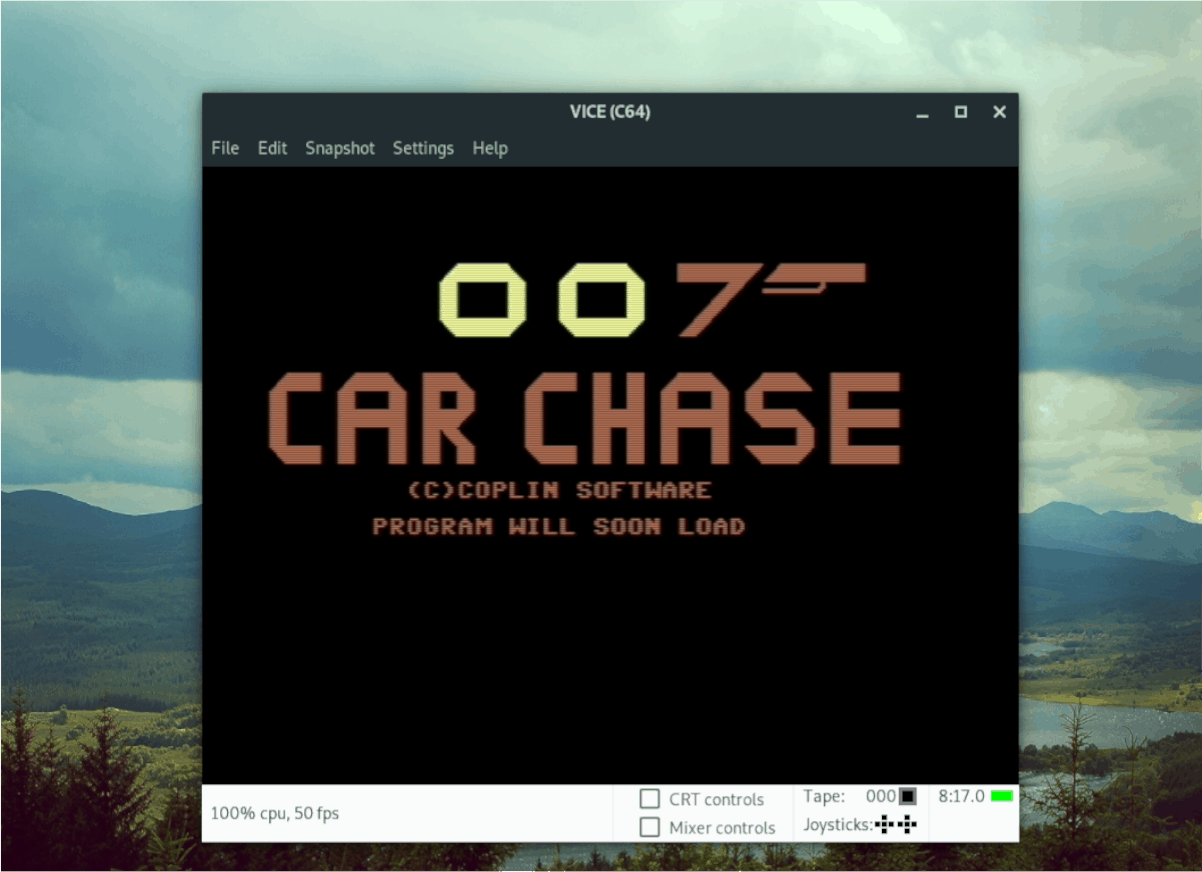
Spara / laddar spel
Behöver du spara ditt Commodore 64-spel? Så här gör du. Klicka först på menyn “Snapshot”. En gång i menyn letar du efter knappen "Quicksave Snapshot" och klickar på den. Ditt spel kommer att spara direkt.
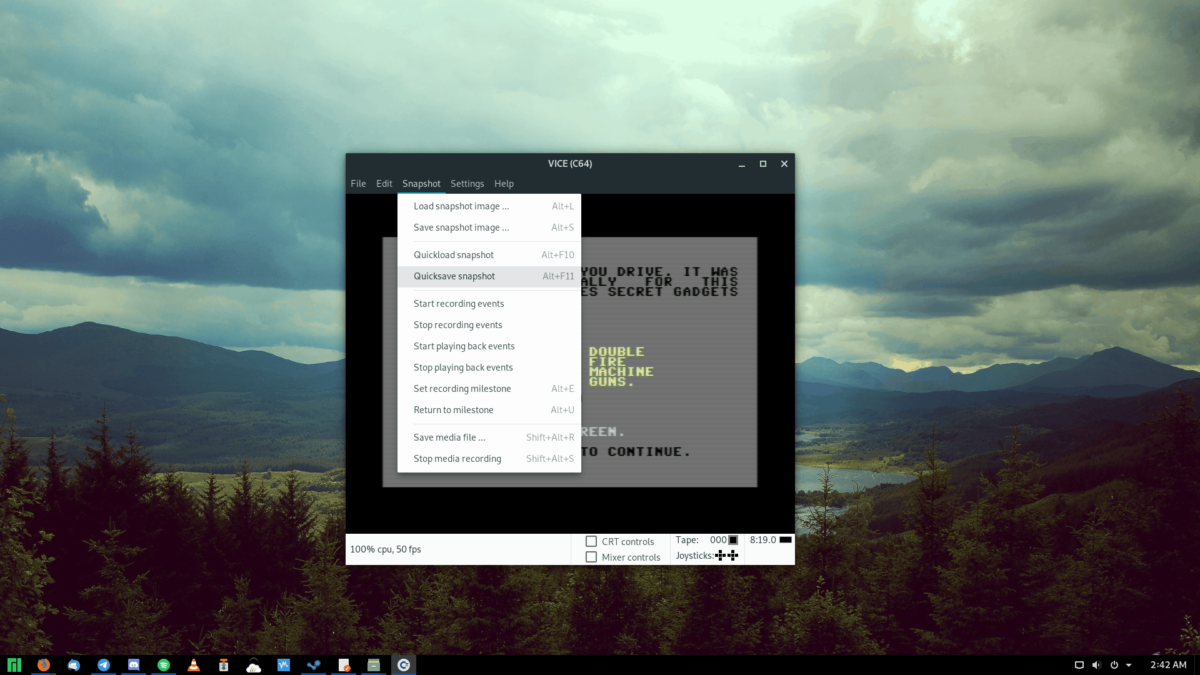
För att ladda ett sparat spel öppnar du "Snapshot"-menyn och leta efter knappen ”Snabbbelastning av snabbladdning”. Välj det med musen. Så snart “Quickload Snapshot” har valts med musen kommer din spara spara att ladda in i emulatorn.
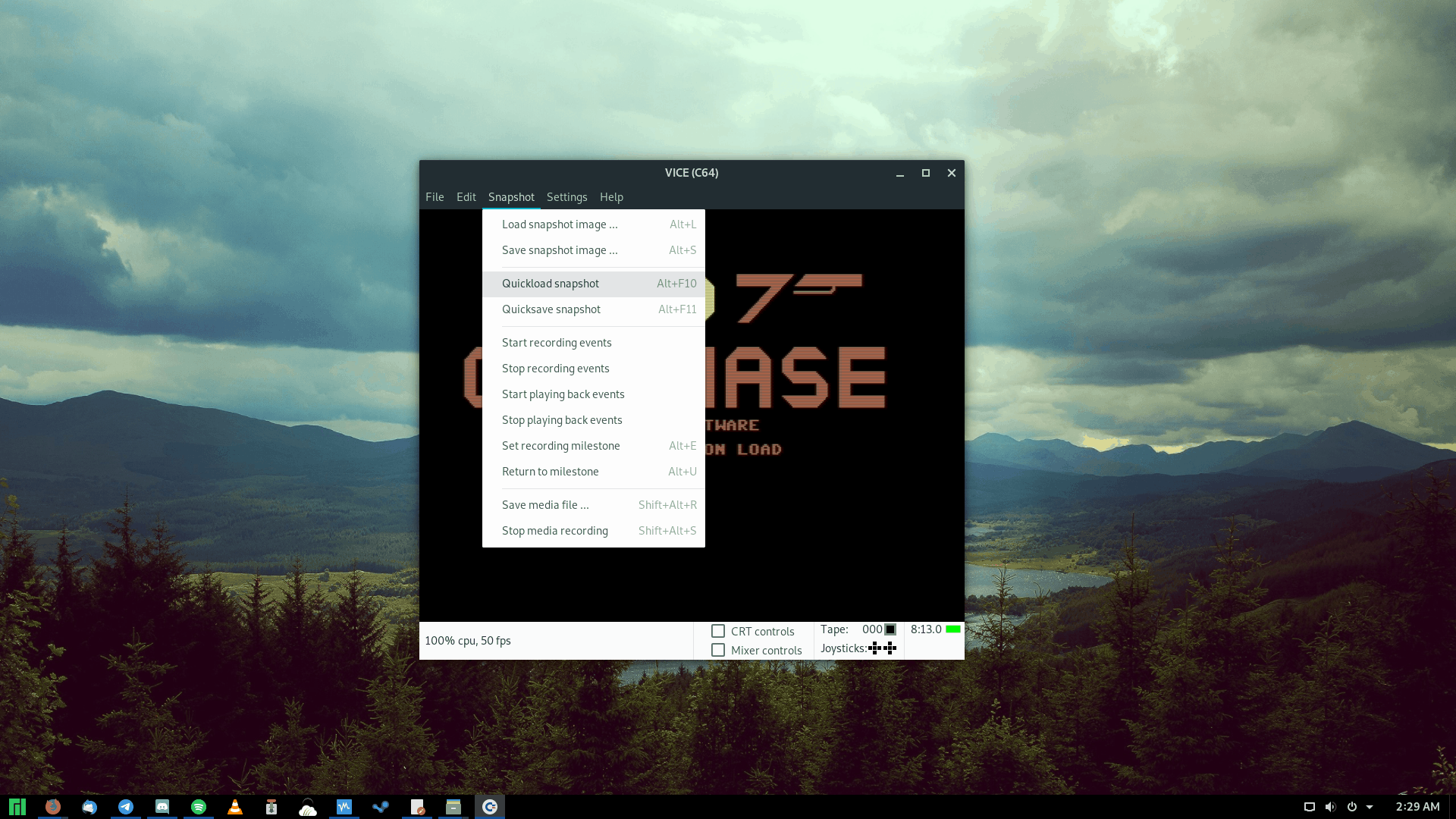
Konfigurera joystick / controller
Vill du konfigurera din controller för att användaJoystick-funktion på Vice-emulatorn? Klicka på “Inställningar” -menyn. Leta sedan på knappen "Inställningar" och välj den för att öppna Vice Emulator's konfigurationsområde.
I Vice-inställningsområdet hittar du "Input Devices" och dubbelklickar på det. Välj sedan "Joystick-inställningar".
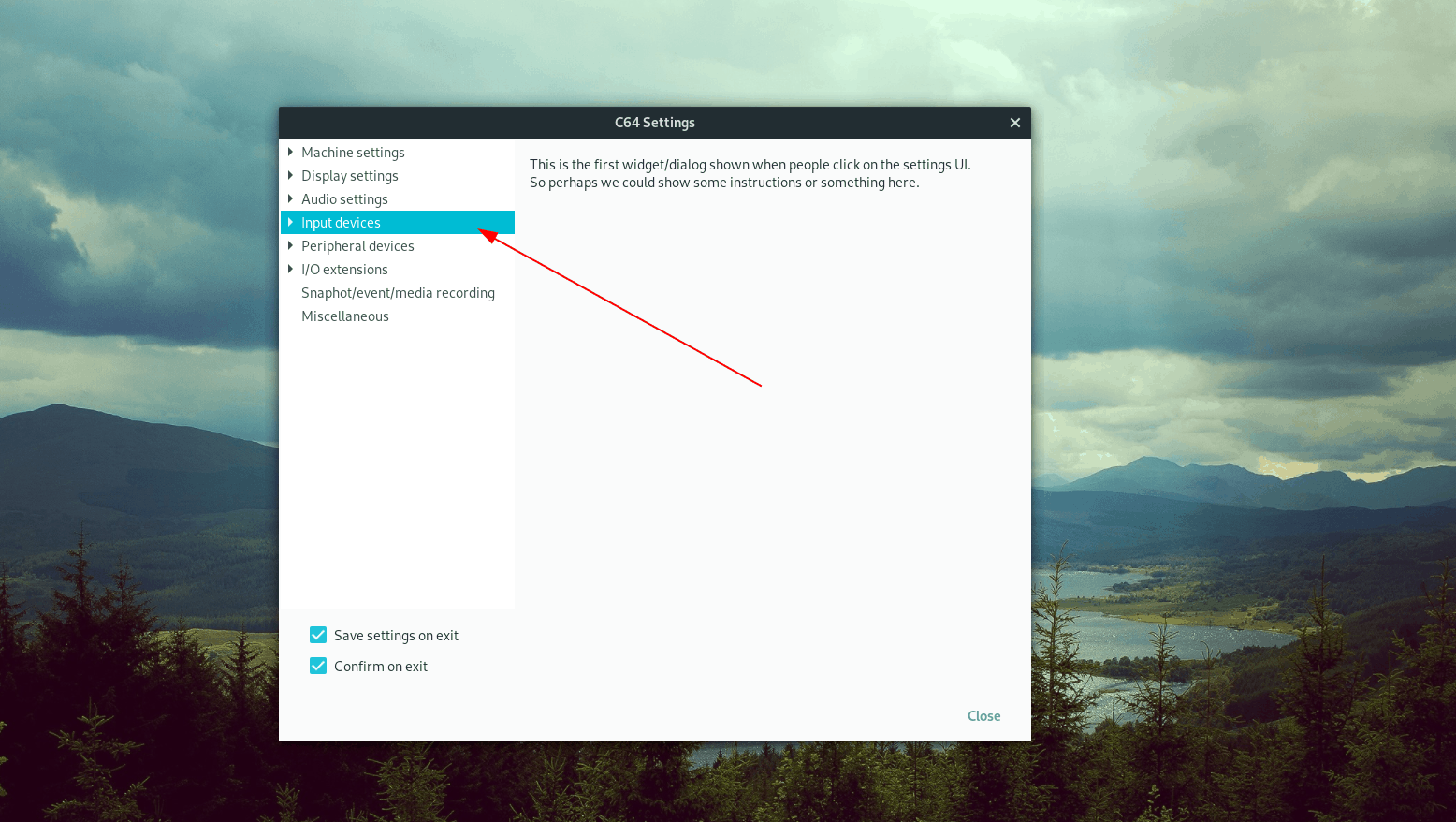
Inom "Joystick-inställningar", hitta "Joystick # 1"och ställ in rullgardinsmenyn till din spelkontroll, tangentbord eller USB-joystick. Klicka sedan på rullgardinsmenyn “Userport Joystick # 1” och ställ in den till “tangentuppsättning A.”
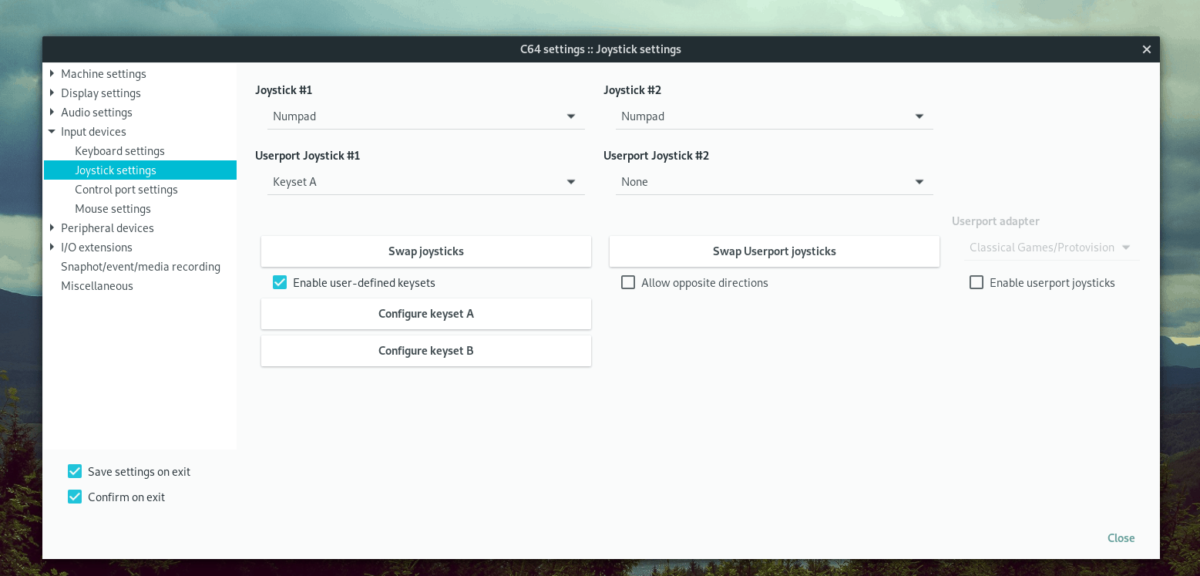
Efter att ha ställt in "Userport Joystick # 1" till "tangentuppsättning A", leta upp knappen "Konfigurera tangentuppsättning A" och klicka på den med musen. Därifrån använder du användargränssnittet för att konfigurera knapparna på joysticken.
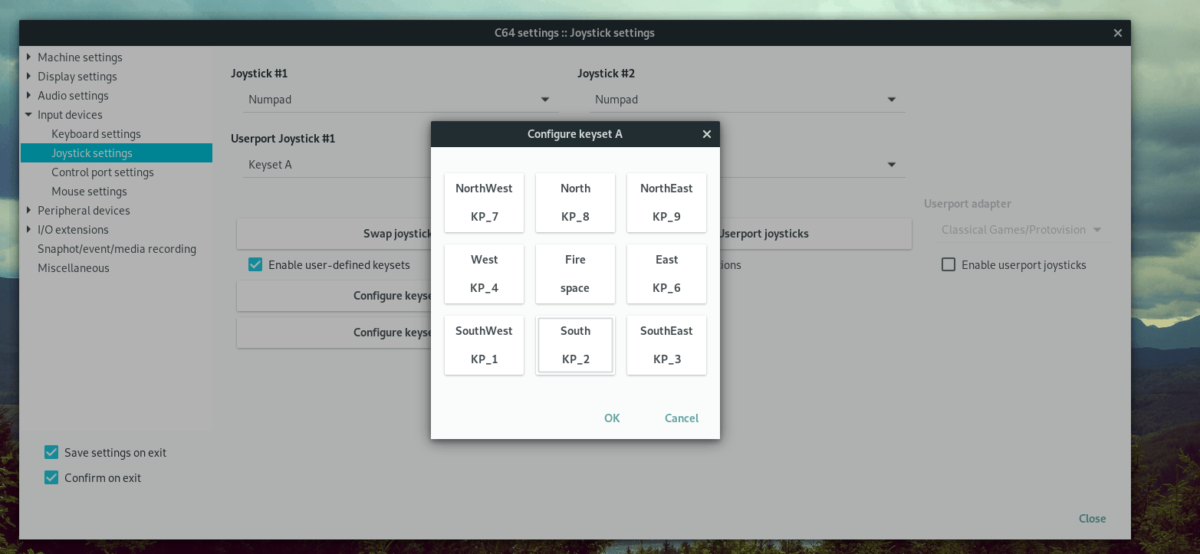













kommentarer